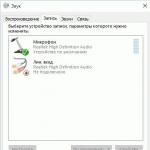Պինդ վիճակի կրիչները (SSD) պահեստավորման համեմատաբար նոր և դեռևս բավականին թանկ տեսակ են, ուստի SSD գնելու որոշում կայացնելիս պետք է հաշվի առնել այս տեխնոլոգիայի բոլոր առանձնահատկությունները՝ առավելագույն առավելություններից օգտվելու համար: նոր կրիչներ և, հնարավորության դեպքում, նվազագույնի հասցնել թերությունների ազդեցությունը:
Քանի որ SSD-ները ներկայացնում են հիշողության հիմնովին այլ տեսակ, սկավառակների հետ աշխատելու սովորական մեթոդներից և կանոններից շատերը դրանց համար կիրառելի չեն: Ամենալուրջ խնդիրներից մեկը SSD-ի կատարողականի վատթարացումն է, քանի որ այն լրացվում է տվյալների հետ: Այն արտահայտվում է գրելու արագության զգալի նվազմամբ՝ այն իջեցնելով միջին կոշտ սկավառակի արժեքներին:
Ինչու է դա տեղի ունենում: Դա անելու համար եկեք հիշենք, թե ինչպես է տվյալների պահպանումը կազմակերպվում ժամանակակից համակարգերում: Կոշտ սկավառակների էվոլյուցիան հանգեցրել է նրան, որ օպերացիոն համակարգը ոչինչ չգիտի սկավառակի ֆիզիկական կառուցվածքի մասին, որը BIOS մակարդակում վերածվում է տրամաբանական կառուցվածքի, որի հետ սկավառակի կարգավորիչի դրայվերն արդեն փոխազդում է: Փաստորեն, ՕՀ-ի և սկավառակի միջև բոլոր փոխազդեցությունն ավարտվում է ֆայլային համակարգի մակարդակով: Այն ամենը, ինչ ավելի խորն է, մնում է ՕՀ-ի մի տեսակ սև արկղ: Մի կողմից, դա ճիշտ է, քանի որ ապահովում է հետամնաց համատեղելիություն և թույլ է տալիս հին օպերացիոն համակարգերին արդյունավետորեն օգտագործել նոր կրիչներ: Սակայն տվյալների պահպանման սկզբունքորեն տարբեր տեխնոլոգիայի օգտագործման դեպքում նման մոտեցումը միայն նոր խնդիրներ ավելացրեց։
SSD-ներում օգտագործվող NAND ֆլեշ հիշողության առանձնահատկությունն այն է, որ գրելը կարող է կատարվել միայն անվճար բլոկներում, եթե բլոկն արդեն պարունակում է տվյալներ, ապա տվյալները կարդացվում են դրանից դեպի սկավառակի քեշ (կամ RAM)՝ մաքրելով բլոկը՝ փոխարինելով հինը. տվյալները նորերով՝ ռեկորդ. Հեշտ է տեսնել, որ զբաղված բլոկը մեծացնում է գրելու գործողությունների թիվը մեկից չորսի: Գործնականում, գրելու բարձր արագությունները հասանելի են այնքան ժամանակ, քանի դեռ SSD-ի վրա կան ազատ բլոկներ, քանի որ սկավառակը լցվում է տվյալների հետ, այդպիսի բլոկները սպառվում են, և գրելու գործողությունների կատարումը սկսում է զգալիորեն նվազել:
Հիմա հիշենք, թե ինչի մասին խոսեցինք մի փոքր առաջ։ ՕՀ-ն չգիտի, թե որ SSD բլոկներն են անվճար, որոնք՝ ոչ, ուստի սկավառակի բոլոր գործողությունները թողնված են ֆայլային համակարգին, որն ունի իր սեփական պատկերացումները տեղեկատվության պահպանման մեթոդների մասին։ Ֆայլը ջնջելիս ժամանակակից ֆայլային համակարգերը չեն շտապում ֆիզիկապես ջնջել ֆայլը սկավառակից, նրանք պարզապես նշում են համապատասխան բլոկները ֆայլի տեղադրության աղյուսակում որպես անվճար: Իրականում ջնջված տվյալները մնում են սկավառակի վրա, քանի դեռ դրանք չեն վերագրվել նորերի կողմից: Մեխանիկական կոշտ սկավառակներ օգտագործելիս այս մոտեցումը լիովին արդարացված է, քանի որ այն թույլ է տալիս խուսափել անհարկի զանգերից դեպի սկավառակի մեխանիկա (պատահական մուտքի ժամանակը HDD-ի հիմնական ցավոտ կետն է), միևնույն ժամանակ, տարբերություն չկա: գրել ազատ հատվածին և մեխանիկական սկավառակների վերաբերյալ տվյալներ պարունակող հատվածին:
Այստեղ մենք գալիս ենք հիմնական խնդրին, երբ օգտագործում եք SSD, համակարգը պետք է փոխազդի սկավառակի հետ իր ֆիզիկական կառուցվածքի մակարդակով `բլոկներ, սա միակ միջոցն է օգտագործելու այս սկավառակների բոլոր առավելությունները. Բայց դա անհնար է առանց տվյալների պահպանման համակարգի բոլոր մակարդակների գործառնական տրամաբանության արմատական փոփոխության, որն այն անհամատեղելի կդարձնի բոլոր նախկին տեխնոլոգիաների հետ։ Հետևաբար, ծրագրավորողները գնացին այլ ճանապարհ՝ ներմուծելով հատուկ TRIM հրաման, որը ծանուցում է սկավառակին, որ այս բլոկներն այլևս չեն օգտագործվում, և այն կարող է մաքրել դրանք: Սա զգալիորեն բարելավեց իրավիճակը. ՕՀ-ն, որոշելով, որ գործ ունի SSD-ի հետ, ֆայլը ջնջելիս ուղարկում է TRIM հրամանը դրայվ, և այն, իր հերթին, մաքրում է նշված բջիջները՝ կրկին հնարավոր դարձնելով դրանց արագ գրելը: . Պահանջվում է միայն TRIM աջակցություն SSD-ից և OC-ից:
Ինչ վերաբերում է սկավառակներին, ապա խնդիրն այսօր փակված է բոլոր ընթացիկ մոդելներն աջակցում են TRIM-ին, իսկ նոր որոնվածը հասանելի է նախկինում թողարկված մոդելների համար: Օպերացիոն համակարգերում ամեն ինչ այնքան էլ վարդագույն չէ, որն այժմ աջակցվում է.
- Windows 7
- Windows Server 2008 R2
- Linux միջուկով 2.6.33 և ավելի բարձր
- FreeBSD 8.1, սահմանափակ աջակցություն միայն ցածր մակարդակի ձևաչափման համար, ամբողջական աջակցություն սպասվում է FreeBSD 9-ում:
Այսօր մեր տեսական շեղումը պարզվեց, որ անսպասելիորեն ծավալուն է, ժամանակն է ստուգել, թե ինչպես են գործերը գործնականում: Այս տարվա փետրվարից հետո մենք որոշեցինք մերկացնել սկավառակներից մեկը OCZ արագաշարժություն 2
Մեզ համար առաջնային հետաքրքրություն էր ներկայացնում երկու պարամետր՝ SSD-ի մաշվածության աստիճանը և TRIM աջակցության համակարգում երկարատև օգտագործումից հետո կատարողականի մակարդակը: Քանի որ SSD-ներն ունեն սահմանափակ թվով գրելու ցիկլեր, շատերը օրինական մտահոգություններ ունեն բարձր բեռնված սկավառակի ենթահամակարգերի համար SSD-ների համապատասխանության վերաբերյալ: Այս ցուցանիշը կարելի է գտնել S.M.A.R.T. պահեստավորման սեղաններ. Դա անելու համար մենք օգտագործեցինք CrystalDiskInfo հարմար օգտակար ծրագիրը.
Ինչպես տեսնում եք, դուք չունեք անհանգստանալու ռեսուրսի մասին 4 ամիս ակտիվ օգտագործման ռեժիմում աշխատելուց հետո, սկավառակը դեռևս ունի այս արժեքը 100% -ով և, ինչպես ցույց է տալիս պրակտիկան, սկավառակը կփոխարինվի որպես հնացած; սպառում է իր ռեսուրսը.
Հիմա եկեք անցնենք կատարողականին մեր փետրվարյան թեստերում, դրայվը ցույց տվեց հետևյալ արդյունքները.

Տեսնենք, թե ինչ է դա ցույց տալիս հիմա.

Առանց TRIM-ի աշխատելու արդյունքն ակնհայտ է՝ գրելու գործառնությունների կատարումը նվազել է 15-40%-ով, ինչը բավականին նշանակալի է։ Ուշադիր ընթերցողը կնկատի, որ մենք փորձարկում ենք անցկացրել TRIM-ն աջակցող ՕՀ-ում, սակայն կատարողականը մնացել է ցածր: Ճիշտ է, ՕՀ-ն չգիտի, թե որ բլոկներն են անվճար, որոնք՝ ոչ, ուստի TRIM-ի առկայությունը կտարածվի միայն նոր ջնջված տվյալների վրա։
Այնուամենայնիվ, գործնականում ամեն ինչ շատ ավելի վատ է: Ոչ արագ, ոչ ամբողջական ձևաչափումը, ոչ էլ սկավառակը զրոներով լցնելը հատուկ կոմունալ ծառայությունների միջոցով չհանգեցրեց ցանկալի արդյունքի.

Այո, հուսահատվելու բան կա SSD-ների պայծառ ապագան այլևս այնքան էլ պայծառ չի թվում և ստիպում է մտածել ճիշտ ներդրումների մասին: Այսօր, SSD-ն իր նախկին կատարողականին վերադարձնելու միակ իրական ճանապարհը սեփական կոմունալ ծառայություններ օգտագործելն է, բայց դա ներառում է սկավառակի տվյալների ամբողջական ոչնչացումը: Մենք օգտվել ենք կոմունալից OCZ Գործիքատուփ, մասնավորապես գործառույթը Ապահով ջնջել.
Այս գործառույթն օգտագործելուց հետո դուք պետք է վերագործարկեք համակարգիչը և նորից ստեղծեք բաժին SSD-ի վրա (ներկայիս բաժինը ավտոմատ կերպով կջնջվի, չնայած «Արագ ձևաչափի» վանդակը նշված է, բավականին երկար ժամանակ կպահանջվի ժամանակ, և ի վերջո SSD-ն ամբողջությամբ կջնջվի: Եկեք ստուգենք կատարումը.

Վերջապես! Արտադրողականությունը վերադարձավ բազային:
Եզրակացություններ.
Ի՞նչ կարող եք ասել այս մասին։ Գործնական իմաստ չկա SSD գնելու համար, որոնք չեն աջակցում TRIM-ին, ավելի լավ է այս գումարը ծախսել SATA / SAS կրիչների բարձր արդյունավետության RAID զանգված ստեղծելու վրա: Օգտագործված SSD-ներ օգտագործելիս համոզվեք, որ մաքրեք սկավառակը՝ օգտագործելով հատուկ կոմունալ ծրագիր և մի մոռացեք ստուգել սկավառակի մնացած ժամկետը: Հակառակ դեպքում, մենք կարող ենք ձեզ միայն խոհեմություն մաղթել և SSD-ներ օգտագործել միայն այն դեպքերում, երբ դա իսկապես իմաստ ունի։
Համաձայն IHS-ի մարքեթոլոգների հետազոտության, երաշխիքային ժամանակահատվածում SSD կրիչների խափանման տարեկան մակարդակը (1,5%) զգալիորեն ավելի քիչ է, քան կոշտ սկավառակների (5%): Այնուամենայնիվ, նույնիսկ եթե խնդիրներ առաջանան, կարող եք համապատասխան միջոցներ ձեռնարկել։
Հին SSD-ների թարմացում
5 տարուց ավելի հին SSD կրիչներում դեռևս մասամբ բացակայում է աղբից հիշողությունը մաքրելու մեխանիզմը (Garbage Collection), որը պահպանում է տվյալների գրման արագությունը, քանի որ սկավառակի լրացման մակարդակը մեծանում է: Նման SSD կրիչների արագությունը անընդհատ նվազում է։ Այնուամենայնիվ, այն կարող է կրկին մեծացվել՝ ամբողջությամբ հեռացնելով և նորից տեղադրելով օպերացիոն համակարգը:
Նախ, դուք պետք է ստեղծեք SSD սկավառակի պատկեր՝ օգտագործելով Clonezilla գործիքը (clonezilla.org) արտաքին սկավառակի վրա (հասանելի է CHIP DVD-ում) և կրկին առանձին պահպանեք կարևոր տվյալները: Անվտանգ տվյալների ջնջման հրամանը կարող է կանչվել արտադրողի գործիքից (սակայն, միայն այն դեպքում, եթե ՕՀ-ն չի աշխատում այս SSD-ով) կամ Linux Parted Magic կոմունալից, որը թողարկվել է որպես Live CD:
Օգտագործելով UNetbootin գործիքը (unetbootin.github.io), դուք կարող եք տեղադրել Parted Magic-ը USB ֆլեշ կրիչի վրա, բեռնել դրանից և գործարկել System Tools / Ջնջել սկավառակը: Ընտրեք Ներքին անվտանգ ջնջում և ընտրեք SSD-ը, որի վրա ցանկանում եք ջնջել տվյալները:
Այնուհետև համակարգիչը դրվում է քնելու և նորից արթնանում՝ գործարկելու Secure Ease ծրագիրը (ներառված է Linux Parted Magic-ում): Դրանից հետո SSD-ի տվյալները ընդմիշտ ջնջվում են, և համակարգը Clonezilla-ի պատկերից վերականգնելուց հետո սկավառակը դառնում է նորի պես արագ:
Անսարքությունը չի նշանակում «խափանում»
Եթե Windows-ն այլևս չի բեռնվում SSD-ից, դա կարող է նշանակել, որ միայն գրելու հասանելիությունը չի աշխատում: Եթե հեռացնեք անսարք սկավառակը և միացնեք այն աշխատող համակարգչին (նախ՝ նեղ SATA միակցիչ, ապա լայն հոսանքի միակցիչ), դուք կարող եք վերականգնել տվյալները SSD սկավառակից, լավագույն դեպքում, նույնիսկ օգտագործելով հաղորդիչ:

Եթե ֆայլերը տեսանելի չեն, փորձեք տվյալների վերականգնման ծրագիր, ինչպիսին է Recuva-ն (piriform.com/recuva): Հակառակ դեպքում, փորձագետները կարող են միացնել SSD-ը (Live) Linux համակարգի վրա միայն կարդալու ռեժիմով:
Էկզոտիկ խնդիրների լուծում
SSD-ի անհասկանալի խնդիրները հաճախ առաջանում են անհամատեղելի ապարատային կամ UEFI կարգավորումների պատճառով: Օրինակ, որոշ Lenovo Thinkpad T540 նոութբուքեր բազմիցս ջնջում են Samsung SSD 840 Evo կրիչների տվյալները:

Միակ լուծումը՝ թարմացնել SSD որոնվածը: Մեկ այլ խնդիր. Intel Rapid Start տեխնոլոգիայով համակարգիչները SSD-ն տեղադրելուց հետո միանում են գործարկմանը: Ամենապարզ լուծումը UEFI-ի կարգավորումներում Rapid Start տարրն անջատելն է:
Նման մեկուսացված խնդիրների դեպքում անհրաժեշտ է ստուգել համակարգչի BIOS/UEFI-ի, SSD որոնվածի և մայր տախտակի կամ համակարգչի չիպսեթի դրայվերի համապատասխանությունը: Եթե այս լուծումները չեն օգնում, դիմեք ձեր SSD արտադրողի աջակցման թիմին:
Լուսանկարը:արտադրական ընկերություն
Այս ամենը, իհարկե, լավ է, բայց կան խնդիրներ։ Եվ սարքավորումների հետ համատեղելիության հետ կապված խնդիրներ: Այսպիսով, հայտնի է, որ Sata-2-ը հետամնաց համատեղելի է Sata-3-ի հետ։ Սա ճիշտ է, և սա արդար է, և դա ամենևին էլ խնդիրը չէ, քանի որ այն կայանում է նրանում, որ ձեր տախտակի համատեղելիությունը հատուկ կարգավորիչի հետ, որն օգտագործվում է սկավառակում, և գուցե ձեր սարքավորումն ընդհանրապես չի կարող ճիշտ աշխատել SSD-ի հետ: Եկեք դիտարկենք կոնկրետ դեպք և համապատասխան եզրակացություններ անենք։
Ես ուզում էի թարմացնել իմ Asus K50IE նոութբուքը և որոշեցի գնել SSD: Ընտրությունը ընկավ Kingston SSDNOW 300v-ի վրա: Գնի ու որակի բավականին օպտիմալ հարաբերակցություն, նույնիսկ ինձ խորհուրդ տվեցին։ Գալիս եմ տուն, տեղադրում եմ կոշտ սկավառակի փոխարեն ու սկսում ծիծաղելի բաներ տեսնել։ Windows 8-ը տեսնում է սկավառակը, բայց տեղադրում է այն ամեն անգամ, և տեղադրվելուց հետո այն չի կարող բեռնվել: 8.1-ը և յոթը ընդհանրապես չեն տեսնում սկավառակը: Դափով պարելուց հետո 7ku-ին ստիպեցի տեսնել, բայց ապարդյուն, ինստալյացիան կախվեց։ Մյուս նոութբուքի վրա ամեն ինչ լավ էր, և ես սկսեցի հասկանալ, որ խնդիրն ամենևին էլ սկավառակի մեջ չէ, խնդիրը Sata - nvidia nforce controller-ի մեջ է: Ես սկսեցի կարդալ տեղեկատվությունը և կամաց-կամաց սկսեցի պարզ տեսնել, բայց դեռ հույս կար։ Պարելուց հետո դափը մի կողմ դրեցի և որոշեցի ուղղակիորեն կապվել այս հրաշքի արտադրողի հետ։ Ուշ էր ու բնականաբար ոչ ոք չպատասխանեց։ Ես նորից պարեցի շուրջբոլորը, վերականգնեցի BIOS-ը, փորձեցի թարմացնել սկավառակի ծրագրակազմը, բայց ապարդյուն: Չնայած 8ka-ն մի երկու անգամ սկսեց, բայց հետո կանգ առավ։ Ես թողեցի ամեն ինչ և որոշեցի սպասել մինչև հաջորդ օրը: Առավոտյան անմիջապես զանգահարեցի Քինգսոնին։ Ես արագ անցա և ասացի, որ իսկապես խնդիրներ կան իմ Sata կարգավորիչի հետ, քանի որ սկավառակը հիմնված էր Sandforce կարգավորիչի վրա: Ինձ խորհուրդ տվեցին փոխել այլ սկավառակ, որն աշխատում է Phison չիպի վրա և ասացին, որ այն պետք է աշխատի։ Ոգեշնչված՝ ես սկսեցի գործել։
Անմիջապես զանգահարեցի դիլեր, բացատրեցի իրավիճակը, գնացի փոխարինեցի Kingston Hyperx-ի վայրենի դրայվով։ Հավելյալ վճարեցի ու բերեցի։ Այս սարքը, անշուշտ, ավելի ամուր տեսք ունի, բացի այդ, այն ունի անվճար բանալի Acronis True Image-ի համար, այնպես որ կարող եք կլոնավորել օպերացիոն համակարգը SSD-ի վրա: Տեղադրում եմ նոութբուքի մեջ, իրավիճակը փոխվում է։ 8ka-ն կարծես տեղադրված էր, բայց հետո այն կախված էր, 7ka-ն և 8.1-ը դեռ չէին ուզում տեսնել: Սկսվեցին նոր պարեր։ Հետո որոշեցի կլոնավորել օպերացիոն համակարգը, կլոնավորեցի, բայց բեռնելիս սառեց։ Ժամանակն անցնում էր, և գիտակցումն ավելի ու ավելի էր գալիս։ Բավականին տանջվելով, զանգահարեցի նոութբուք արտադրողին, որտեղ ինձ ասացին, որ նոութբուքը պաշտոնապես չի աջակցում SSD և, ամենայն հավանականությամբ, խնդիրներ կլինեն: Ես անմիջապես գրեցի խանութին վերադարձի վերաբերյալ: Դրական պատասխանեցին, երեկոյան գնացի, անցա։
Ընդհանուր առմամբ, խնդիրը եկել է այնտեղից, որտեղ մենք չէինք սպասում։ Ես երբեք նման բանի չէի հանդիպել մինչև նման դժբախտության հանդիպելը, բայց այստեղ ես ստացա զվարճանքի փաթեթ անձնական փորձից: Ամոթ է, որ Asus-ը չի գրում այս մասին, SSD արտադրողները չեն գրում այդ մասին, վաճառողները չեն խոսում այդ մասին, և նրանցից շատերը չգիտեն: Եվ ես պետք է իմանայի այն բանից հետո, երբ պարզ դարձավ, որ ես դժվարության մեջ եմ, բարեբախտաբար ամեն ինչ լավ է ստացվել:
Ի՞նչ եզրակացություններ կարելի է անել սրանից։ Այո, շատ պարզ: Նախքան SSD գնելը պարզեք, թե ինչպիսի SATA կարգավորիչ ունեք, դիմեք սկավառակի, մայր տախտակի, նոութբուքի արտադրողին, պարզաբանեք ամեն ինչ, միգուցե նրանք ձեզ զգուշացնեն ավելորդ գնման մասին և խնայեն ձեր ժամանակն ու գումարը, քանի որ երաշխիքով. ամեն ինչ այնքան հարթ չէ, որքան ես կուզենայի: Անձամբ ես հաջողակ էի և կարողացա, ըստ էության, անվճար կատարել թեստը: Հուսով եմ, որ դուք չեք գնա իմ հետքերով այս հարցում, այլ նախ իմացեք ամեն ինչ ձեր գնած սկավառակի և դրա համատեղելիության մասին, և միայն դրանից հետո որոշեք գնել այն։ Ձեզ հաջողություն եմ ցանկանում. Եղեք զգոն և զգույշ։ Մինչև հաջորդ անգամ։
Պինդ վիճակի կրիչներ հայտնվել են ոչ վաղ անցյալում և զգայուն սարքեր են BIOS-ի կարգավորումների և տարբերակների, որոնվածի և կապերի նկատմամբ: Հաճախ BSOD-ի համակարգված խնդիրը կարող է ինքնուրույն շտկվել:
Ընդհանուր խնդիրներ և դրանց լուծումներ
Մինչ համակարգիչը աշխատում է, անգործուն է կամ աշխատում է հավելված, համակարգիչը խափանում է BSOD (Մահվան կապույտ էկրան);
Համակարգիչը միացնելիս հայտնվում է հաղորդագրություն. «NTDL-ը բացակայում է, սեղմեք Control + Alt + del և վերագործարկեք», չնայած երեկ ամեն ինչ լավ էր աշխատում;
Երբ համակարգիչը միանում է, SSD-ը չի ցուցադրվում տեսանելի կրիչների ցանկում (ներառյալ BIOS-ում):
Այսպիսով, եկեք սկսենք հերթականությամբ:
Քայլ առաջին
Սա չնչին է, բայց բավականին հաճախ խնդիրը կարող է առաջանալ այն պատճառով, որ ինտերֆեյսի մալուխը/մայր տախտակի միակցիչը վնասվել է, կամ սարքը կոնֆլիկտի մեջ է մտել ուրիշների հետ: Հետևաբար, փորձեք կազմել պարզ գործողությունների ցանկ.
Ստուգեք ինտերֆեյսի մալուխի միացումը մայր տախտակին և SSD միակցիչին: Սարքը նորից միացրեք (նորաձև մալուխները մետաղական սողնակներով չեն երաշխավորում 100% միացում, նույնիսկ եթե դուք կտտոց եք լսել, իսկ սովորականները նույնիսկ ավելին);
Օգտագործեք այլ SATA մալուխ («փորձարկված» փոփոխություն նորի, նորի՝ «փորձարկված»), հատկապես, եթե այն ինչ-որ կերպ ոլորված է, փաթաթված և այլն;
Փորձեք սարքը միացնել մոտակա SATA պորտերին;
Հեռացրեք պինդ վիճակի սկավառակը 2,5 դյույմ\3,5 դյույմ բացվածքից;
Համոզվեք, որ մայր տախտակի BIOS-ը միացված է AHCI ռեժիմին այն կարգավորիչի համար, որին միացված է սկավառակը.
Փորձեք անջատել երրորդ կողմի SATA\eSATA\IDE կարգավորիչները մայր տախտակի BIOS-ի մենյուում, և հետագայում այլ կրիչներ (կոշտ սկավառակներ, օպտիկական կրիչներ)՝ թողնելով SSD-ը որպես միակ միացված սկավառակ;
Եթե համակարգը փոխանցվել է SSD-ին՝ օգտագործելով հատուկ ծրագրակազմ, որը հաճախ կարելի է գտնել որոշ կրիչներում ներառված, համակարգը նորից տեղափոխեք զրոյից;
Թարմացրեք կարգավորիչների դրայվերները Windows-ի համար (Intel Rapid Storage Technology Driver կամ AMD AHCI Driver, կամ երրորդ կողմի վերահսկիչի համար);
Տեղադրեք Windows 7 (եթե ունեիք Windows XP):
Քայլ երկու
Դուք պետք է համոզվեք, որ մայր տախտակի BIOS-ը թարմացված է: Սովորաբար տարբերակը նշվում է, երբ համակարգիչը միանում է, UEFI-ի նման պատյաններով, որոնք հաճախ ուղղակիորեն գրված են դրանց մեջ: Windows օպերացիոն համակարգում կարող եք ներբեռնել, օրինակ, փոքր և անվճար CPU-Z կոմունալ ծրագիրը, բացել «Motherboard» բաժինը և այնտեղ տեսնել BIOS-ի տարբերակը:
Ուշադրություն: BIOS-ի թարմացումներ փնտրելիս դրանք ներբեռնեք ՄԻԱՅՆ պաշտոնական կայքերից, ՄԻԱՅՆ ձեր մայր տախտակի մոդելի համար:
Քայլ երրորդ
Շատ ցանկալի է, որ SSD-ը միացված լինի մայր տախտակի հայրենի SATA պորտերին: Յուրաքանչյուր մայր տախտակ ունի բնիկ նավահանգիստներ, այսինքն՝ աջակցվում է գոյություն ունեցող տրամաբանական փաթեթով, ինչպես նաև մի շարք սարքերում կան լրացուցիչ SATA պորտեր, որոնք իրականացվում են երրորդ կողմի վերահսկիչների կողմից: Համոզվեք, որ SSD-ը միացված է ճիշտ պորտերին, դրանք սովորաբար տարբերվում են գույնով և ունեն առաջնահերթ հաջորդականության համար, եթե դրանք իրականացվում են լրացուցիչ կարգավորիչներով կամ գործում են ավելի ցածր ինտերֆեյսի արագությամբ. նրանք ցուցակի վերջում են (SATA_5, SATA_6):

Պարզելու համար, թե որ միակցիչները ինչին են պատկանում, փնտրեք այս տեղեկատվությունը ձեր մայր տախտակի օգտագործողի ձեռնարկում, եթե չունեք ձեռնարկի թղթային տարբերակը, այն միշտ կարող եք ներբեռնել վաճառողի պաշտոնական կայքից էլեկտրոնային ձևաչափով.
Քայլ չորրորդ
Շատ օգտատերեր հետևում են կիսահաղորդչային կրիչների նոր որոնվածային թողարկումներին, քանի որ դրանք հաճախ բարելավում են կատարումը, բայց մի մոռացեք, որ նոր որոնվածի թողարկումների հիմնական պատճառը SSD կարգավորիչի տրամաբանության սխալները շտկելն է: Այսպիսով, արժե նաև համոզվել, որ ձեր SSD-ն ունի վերջին որոնվածը:
Ուշադրություն: SSD-ների համար որոնվածի թարմացումներ փնտրելիս ներբեռնեք դրանք ՄԻԱՅՆ պաշտոնական կայքերից, ՄԻԱՅՆ ձեր SSD մոդելի համար: Խնդրում ենք նաև նկատի ունենալ, որ դա կարող է (և ամենայն հավանականությամբ) ամբողջությամբ ոչնչացնել SSD-ում պահվող ողջ տեղեկատվությունը:
Քայլ հինգ և վերջ
Եթե դուք արդեն արել եք վերը նշված բոլորը, կրկնակի ստուգված, վերադասավորվել, թարմացվել է հարյուր անգամ, բայց խնդիրը մնում է, արժե տեղեկատվություն փնտրել SSD արտադրողի կայքում, ի վերջո, ով ավելի լավ է, քան նա պետք է տեղյակ լինի ամեն ինչից: իր արտադրանքի հետ կապված խնդիրները. Ավելին, նախընտրելի կլիներ կարդալ այս թեմայով արտասահմանյան վաճառողների ֆորումները: Փաստն այն է, որ այս իրավիճակը վկայում է հետևյալ հավանական պատճառների մասին.
Խնդիրն այն է, որ ձեր համակարգիչը անհամատեղելի է կոնկրետ SSD-ի հետ;
Արտադրողին հայտնի որոշ խնդիրներ, որոնց շտկման վրա նա, իհարկե, աշխատում է.
Արտադրության թերություններ.
Չնայած այն հանգամանքին, որ բոլոր տեխնոլոգիաները ձգտում են ստանդարտացման և միավորման, SSD-ը դեռ երիտասարդ պահեստավորման համակարգ է, ուստի հայտնի են դեպքեր «պետք է աշխատի, բայց չի աշխատում» շարքից: Մայր տախտակի կարգավորիչը (հատկապես եթե այն հին է) չի կարող ճիշտ աշխատել պինդ վիճակի սկավառակի կարգավորիչի հետ և կոնֆլիկտների մեջ է մտնում, ինչի պատճառով էլ խափանումներ են տեղի ունենում: Այս դեպքում, ինչպես նաև թերության դեպքում, մնում է սարքը ստուգել բոլորովին այլ համակարգչի կամ նոութբուքի վրա։ Այն դեպքերում, երբ խնդիրը քիչ թե շատ տարածված է, ծրագրավորողները փորձում են հնարավորինս արագ լուծել այն և իրենց ֆորումներում տեղադրել կոնկրետ խորհուրդներ, թե ինչպես լուծել խնդիրները:
Եթե ձեր համակարգիչը ունի SSD, դուք պետք է օգտագործեք ժամանակակից օպերացիոն համակարգ: Մասնավորապես, ձեզ հարկավոր չէ օգտագործել Windows XP կամ Windows Vista: Այս երկու ՕՀ-երը չեն աջակցում TRIM հրամանին: Այսպիսով, երբ դուք ջնջում եք ֆայլը հին օպերացիոն համակարգի վրա, այն չի կարող ուղարկել այդ հրամանը SSD-ին, և այդպիսով տվյալները մնում են դրա վրա (թե ինչ կլինի հետո կախված է վերահսկիչից, բայց ընդհանուր առմամբ դա լավ բան չէ):
SSD-ն ամբողջությամբ մի լցրեք
Հարկավոր է ազատ տարածություն թողնել պինդ վիճակում գտնվող սկավառակի վրա, հակառակ դեպքում գրելու արագությունը կարող է զգալիորեն նվազել: Սա կարող է տարօրինակ թվալ, բայց իրականում այն բացատրվում է բավականին պարզ: Երբ SSD-ի վրա բավականաչափ ազատ տարածություն կա, պինդ վիճակի սկավառակն օգտագործում է անվճար բլոկները՝ նոր տեղեկություններ գրելու համար: Իդեալում, ներբեռնեք պաշտոնական կոմունալ ծրագիրը SSD արտադրողից և տեսեք, թե որքան տարածք է այն առաջարկում վերապահել այս ծրագրերում (կարող է կոչվել Over Provisioning): Որոշ կրիչներում այս պահպանված տարածքը առկա է լռելյայնորեն և կարող է դիտվել Windows Disk Management-ում որպես չբաշխված տարածք:

Երբ SSD-ի ազատ տարածքը քիչ է, այն կունենա շատ մասամբ լցված բլոկներ: Այս դեպքում, երբ գրելիս, կոնկրետ մասամբ լցված հիշողության բլոկը սկզբում կարդացվում է քեշի մեջ, փոփոխվում, և բլոկը վերագրվում է սկավառակի վրա: Դա տեղի է ունենում պինդ վիճակի սկավառակի վրա տեղեկատվության յուրաքանչյուր բլոկի հետ, որը պետք է օգտագործվի որոշակի ֆայլ գրելու համար:
Այլ կերպ ասած, դատարկ բլոկի վրա գրելը շատ արագ է, մասամբ լցված բլոկի վրա գրելը պահանջում է բազմաթիվ օժանդակ գործողություններ կատարել, հետևաբար՝ դանդաղ։ Նախորդ թեստերը ցույց են տվել, որ դուք պետք է օգտագործեք SSD-ի հզորության մոտ 75%-ը՝ կատարողականի և պահվող տեղեկատվության քանակի միջև իդեալական հավասարակշռության համար: Ժամանակակից բարձր հզորությամբ SSD-ների համար սա կարող է չափազանց մեծ լինել:
Limit-ը գրում է SSD-ին: Կամ չարժե:
Թերևս ամենավիճահարույց կետը, և այսօր՝ 2019 թվականին, ես չեմ կարող լինել այնքան կատեգորիկ, որքան այն ժամանակ, երբ սկզբում պատրաստեցի այս նյութը ավելի քան 5 տարի առաջ։ Փաստորեն, SSD-ն գնվում է աշխատանքի արագությունը և մի շարք գործողություններ մեծացնելու համար, և, հետևաբար, ժամանակավոր ֆայլերի տեղափոխումը, paging ֆայլը, անջատելով ինդեքսավորման ծառայությունները և նմանատիպ բաները, թեև դրանք իսկապես կնվազեցնեն SSD-ի մաշվածությունը, , միաժամանակ նվազեցնել դրանից ստացվող օգուտը։
Հաշվի առնելով, որ այսօրվա պինդ վիճակի կրիչներն ընդհանուր առմամբ համեմատաբար ճկուն են, ես, հավանաբար, հարկադրաբար չէի անջատի համակարգի ֆայլերը և գործառույթները կամ ծառայության ֆայլերը SSD-ից HDD-ին փոխանցեմ: Բացառությամբ մեկ իրավիճակի. եթե դուք ունեք ամենաէժան 60-128 ԳԲ սկավառակը անհայտ չինացի արտադրողից՝ շատ փոքր TBW ձայնագրման ռեսուրսով (վերջերս այդպիսիք ավելի ու ավելի շատ են՝ չնայած հանրաճանաչ ապրանքանիշերի ծառայության ժամկետի ընդհանուր աճին):
Մի պահեք մեծ ֆայլեր, որոնց արագ մուտք գործելու կարիք չկա SSD-ի վրա
Սա բավականին ակնհայտ կետ է. ձեր ֆիլմերի, լուսանկարների և այլ լրատվամիջոցների և արխիվների հավաքածուն սովորաբար չի պահանջում մուտքի բարձր արագություն: SSD պինդ վիճակում գտնվող կրիչներն ավելի փոքր հզորությամբ և ավելի թանկ են մեկ գիգաբայթի համար, քան սովորական կոշտ սկավառակները: SSD-ի վրա, հատկապես, եթե դուք ունեք երկրորդ կոշտ սկավառակ, դուք պետք է պահեք օպերացիոն համակարգի ֆայլերը, ծրագրերը, խաղերը, որոնց համար արագ մուտքը կարևոր է և որոնք անընդհատ օգտագործվում են:
Սովորական փաստաթղթերի ֆայլերը (այստեղ փաստաթղթեր ասելով նկատի ունեմ տեսանյութը և երաժշտությունը և ցանկացած այլ մեդիա) կհնչեն նույն արագությամբ և՛ HDD-ից, և՛ SSD-ից, և, հետևաբար, առանձնահատուկ իմաստ չկա դրանք պահել պինդ վիճակում գտնվող սկավառակի վրա, պայմանով, որ սա համակարգչի կամ նոութբուքի միակ սկավառակը չէ:
Հուսով եմ, որ այս տեղեկատվությունը կօգնի ձեզ մեծացնել ձեր SSD-ի կյանքը և վայելել դրա արագությունը: Ավելացնելու բան կա՞: -Ուրախ կլինեմ տեսնել ձեր մեկնաբանությունը։